Bulut sürücüler ve dosyaları senkronize etme yeteneğimasaüstünden, günün sonunda önemli dosyaları elle yüklemek / yedeklemek zorunda olmadığınız anlamına gelir. Neredeyse her zaman kesintisizdir ve üzerinde çalıştığınız bir dosyayı yedeklemek için en güvenilir yollardan biridir. Bununla birlikte, senkronizasyon bazen sorunlara yol açar. Aynı dosyayı farklı cihazlarda / sistemlerde açıyorsanız, büyük olasılıkla çakışan bir kopya oluşturursunuz. Çakışan bir kopya, orijinal dosya ile aynı anda düzenlenmekte ve kaydedilmekte olan bir dosyanın biraz farklı bir sürümüdür. Kullandığınız senkronizasyon servisi, hangi dosyanın tutulacağına karar vermez. Bunun yerine, çakışan bir kopya oluşturur. Google Drive'da çakışan dosyaları nasıl bulacağınız.
Google Drive'da Çakışan Dosyalar
Google Drive uygulamasının yani masaüstünüzde Google Yedekleme ve Senkronizasyon yüklü olduğunu varsayıyoruz. Uygulamanın şu anda dosyaları senkronize etmediğinden veya yedeklemediğinden emin olun. En iyisi, uygulamadan hemen çıkabilirsiniz.
Dosya Aç'ı Keşfedin ve aşağıdaki konuma gidin;
C:UsersYourUserNameAppDataLocalGoogleDriveuser_default

Bu klasörün içinde adlı bir günlük dosyası arayın.sync_log.log. Bu dosyayı Not Defteri ile açabilirsiniz, çünkü esasen Google Drive'ın yazdığı bir TXT dosyasıdır. Notepad uygulaması, Ctrl + F klavye kısayoluyla açabileceğiniz basit bir Bul özelliğine sahiptir. ‘Çatışma’ kelimesinin tüm tekrarlarını bulmak için kullanın. Bu sözcük günlük dosyasında her gerçekleştiğinde, ona bir dosya adı ve dosyanın konumu eşlik eder. Hangi dosyanın bir çakışma kopyası oluşturduğunu görebilir ve buna göre başa çıkabilirsiniz.
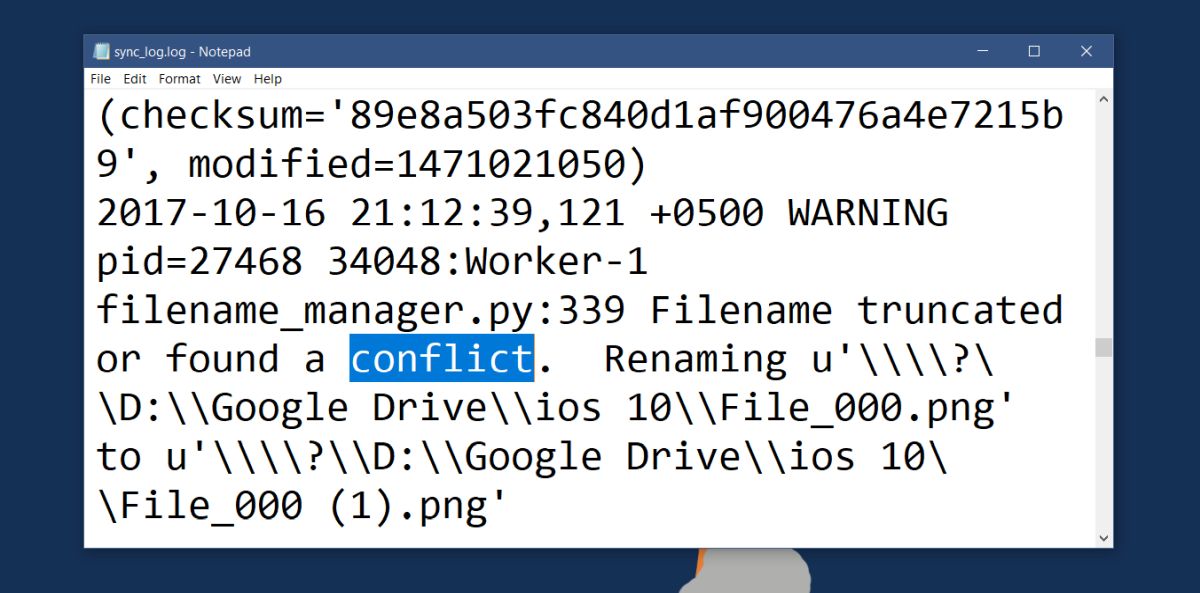
Çatışmaları Çözme
Baktığınız dosya sadece bir günlük dosyasıdır. Dosya çakışmalarını çözmeniz için hiçbir yol sunmaz. Manuel olarak yapmanız gerekecek. Size verecek küçük yardım, çatışmanın ne zaman ortaya çıktığını size söyleyebilmesidir. Bu bilgilerle, hangi dosyanın en yeni olduğuna karar verebilirsiniz. Yine de, hangi dosyaların tutulacağına karar verirken kullanmanız gereken tüm bilgiler bu değildir. Hangisini silmek istediğinizi seçmeden önce bir dosyanın tüm sürümlerine bakmak her zaman iyi bir fikirdir.
Google Drive’ın birden çok bilgisayara kurulu olması durumundaCihazlar ve aynı dosya tüm bu cihazlar arasında senkronize edilir, her cihazdaki uyuşmazlığı ayrı ayrı çözmeniz gerekebilir. Bir dosyayı çalışma bilgisayarından çıkarırsanız, ev bilgisayarınız hemen geri senkronize edebilir. Bu, çakışan başka bir kopya oluşturabilir veya kaldırdığınız çakışan kopyayı yeniden senkronize edebilir.













Yorumlar